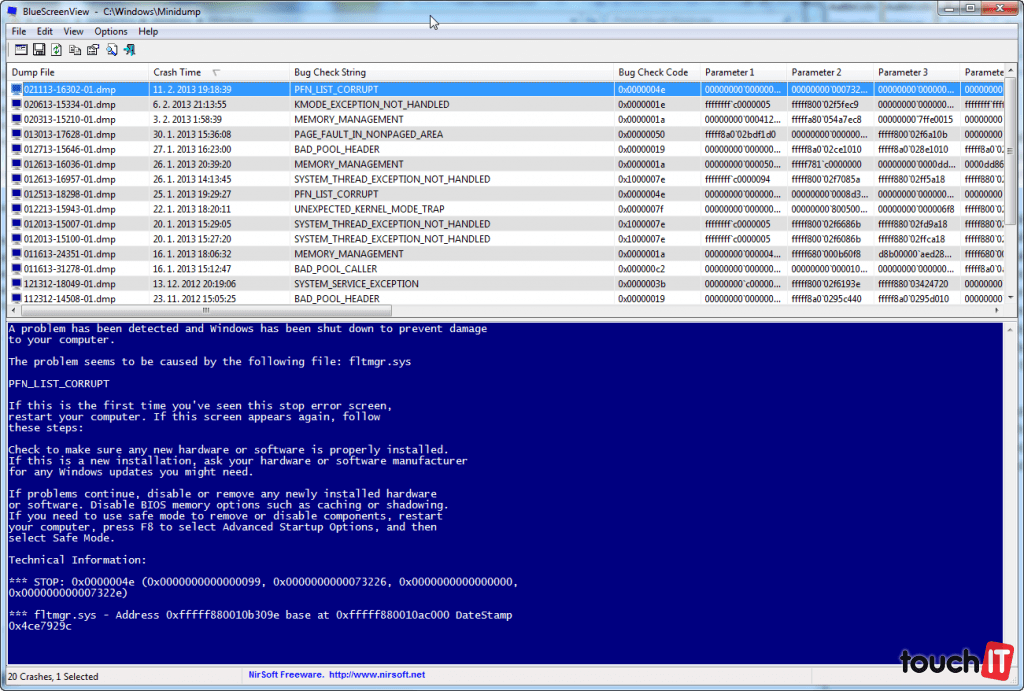BSOD, teda modrá obrazovka smrti, je hovorové označenie chybového hlásenia operačných systémov Microsoft Windows. Zobrazuje sa v prípade, že došlo k fatálnej chybe systému, ktorý je neschopný ďalej pokračovať v prevádzke. Oficiálne sa táto obrazovka označuje ako Stop Error, teda chybové zastavenie.
Pokiaľ k BSOD dôjde, systém sa zvyčajne automaticky reštartuje, pričom používateľ vidí len sekundové prebliknutie známej modrej obrazovky bez toho, aby si všimol nejaké detaily. Ak vám takéto správanie vadí, je možné automatické reštarty vypnúť. Postup je pritom rovnaký na systémoch XP, Vista, 7, 8 aj 8.1. Otvorte Ovládací panel a v sekcii Systém a zabezpečenie vyberte položku Systém. Na paneli vľavo kliknite na Rozšírené systémové nastavenie, ktoré vám otvorí dialógové okno. V ňom sa na záložke Spresnenie sústreďte na kategóriu Spúšťanie a obnovovanie, kde kliknite na tlačidlo Nastavenie. Otvorí sa ďalšie podokno, kde je nutné zrušiť zaškrtnutie položky „Automaticky reštartovať“. Pri ďalšom zlyhaní sa počítač už nereštartuje a vy budete mať čas si zobrazenú BSOD kompletne prečítať. Počítač následne reštartujete ručne reštartovacím tlačidlom alebo niekoľkosekundovým stlačením tlačidla napájania (čo vyvolá núdzové vypnutie).
Všetky BSOD, ktoré sa na počítači udiali, sa zároveň ukladajú na disk. Nachádzajú sa v priečinku C:WindowsMiniDump a majú príponu dmp. Klasickou cestou ich neotvoríte a pre ich prezeranie budete potrebovať vhodný program. Existuje ich niekoľko a dobrou voľbou je napríklad aplikácia Nirsoft BlueScreenView (nájdete ju na digitálnej prílohe). Program nie je nutné inštalovať a po spustení vám zobrazí všetky BSOD z priečinka MiniDump. Budete tak nielen vidieť ich základný grafický obsah, ale aj čas, kedy k nim došlo. Výhodou programu je, že ho môžete používať aj na zobrazenie obsahu priečinka MiniDump poslaného z cudzieho počítača a mať tak dobrý prehľad napríklad v prípade, že pomáhate riešiť problém menej skúsenému rodinnému príslušníkovi či známemu. V programe stačí otvoriť menu Nastavenia a následne Pokročilé nastavenia, kde načítavanú lokalitu vo vašom priečinku Windows zmeníte na akúkoľvek inú.